iPad-gebruikershandleiding
- Welkom
- Nieuw in iOS 12
-
- Uit de sluimerstand halen en ontgrendelen
- Leren werken met basisbewegingen
- Gebaren leren voor modellen met Face ID
- Het beginscherm en apps verkennen
- De instellingen wijzigen
- Een schermfoto maken
- Het volume aanpassen
- De geluiden wijzigen of uitschakelen
- Zoeken
- Het bedieningspaneel gebruiken en aanpassen
- De Vandaag-weergave bekijken en ordenen
- Toegang tot voorzieningen vanuit het toegangsscherm
- Reizen met de iPad
- Schermtijd, toegestaan gebruik en beperkingen instellen
- De iPad synchroniseren met iTunes
- De batterij opladen en controleren
- De betekenis van de statussymbolen
-
- Zoek mijn vrienden
- Je iPhone zoeken
- Meten
-
- iMessage configureren
- Berichten versturen en ontvangen
- Berichten animeren
- Foto's, video's en audio versturen
- iMessage-apps gebruiken
- Animoji en memoji gebruiken
- Een Digital Touch-effect versturen
- Geld versturen en ontvangen met Apple Pay
- Meldingen wijzigen
- Berichten filteren, blokkeren en verwijderen
-
- Foto's en video's bekijken
- Foto's en video's bewerken
- Foto's in albums ordenen
- Zoeken in Foto's
- Foto's en video's delen
- Terugblikken weergeven
- Personen zoeken in Foto's
- Foto's bekijken per locatie
- iCloud-foto's gebruiken
- Foto's delen met Gedeelde albums in iCloud
- Mijn fotostream gebruiken
- Foto's en video's importeren
- Foto's afdrukken
- Aandelen
- Tips
-
- Meegeleverde accessoires bij de iPad
- Bluetooth-apparaten verbinden
- Audio en video naar andere apparaten streamen
- Aansluiten op een tv, projector of monitor
- Audio op meerdere apparaten regelen
- Apple Pencil
- Smart Keyboard en Smart Keyboard Folio gebruiken
- Een Magic Keyboard gebruiken
- AirPrint
- Handoff
- Het universele klembord gebruiken
- Via wifi bellen en gebeld worden
- Instant Hotspot
- Persoonlijke hotspot
- Bestanden uitwisselen met iTunes
-
-
- Aan de slag met toegankelijkheidsvoorzieningen
- Activeringsknoppen voor toegankelijkheid
-
-
- VoiceOver inschakelen en ermee oefenen
- Instellingen voor VoiceOver wijzigen
- VoiceOver-bewegingen
- De iPad bedienen met VoiceOver-bewegingen
- VoiceOver met de rotor bedienen
- Het schermtoetsenbord gebruiken
- Met je vinger schrijven
- VoiceOver bedienen met een Magic Keyboard
- Braille via het scherm invoeren met VoiceOver
- Een brailleleesregel gebruiken
- VoiceOver in apps gebruiken
- Selectie en scherm laten uitspreken, feedback bij typen
- Zoomen
- Vergrootglas
- Weergave-instellingen
- Face ID en aandacht
-
- Begeleide toegang
-
- Belangrijke veiligheidsinformatie
- Belangrijke gebruiksinformatie
- Een app inzoomen om deze schermvullend weer te geven
- Informatie over je iPad opvragen
- Instellingen voor de mobiele verbinding weergeven of wijzigen
- Meer informatie over software en service voor de iPad
- Verklaring van conformiteit (FCC)
- Verklaring van conformiteit ISED Canada
- Informatie over klasse 1 lasers
- Apple en het milieu
- Informatie over gescheiden inzameling en recycling
- Verklaring ENERGY STAR-conformiteit
- Copyright
Een Flyover-tour volgen in Kaarten op de iPad
In de Kaarten-app ![]() kun allerlei bekende oriëntatiepunten en grote steden in de wereld van bovenaf bekijken. Flyover-oriëntatiepunten worden aangeduid met de Flyover-knop in de infobalk. De steden met Flyover worden in de kaartweergave aangeduid met
kun allerlei bekende oriëntatiepunten en grote steden in de wereld van bovenaf bekijken. Flyover-oriëntatiepunten worden aangeduid met de Flyover-knop in de infobalk. De steden met Flyover worden in de kaartweergave aangeduid met ![]() naast de plaatsnaam.
naast de plaatsnaam.
Een stad of oriëntatiepunt van bovenaf bekijken
Op ondersteunde modellen beweeg je het iPad-scherm om over een stad of oriëntatiepunt te vliegen.
Tik op de naam van een stad (in de kaart- of satellietweergave) of op de naam van een oriëntatiepunt.
Als je geen
 ziet, zoom je uit, of tik je in de ov- of satellietweergave op
ziet, zoom je uit, of tik je in de ov- of satellietweergave op  en kies je 'Kaart'.
en kies je 'Kaart'.Tik in de informatiekaart op 'Flyover'.
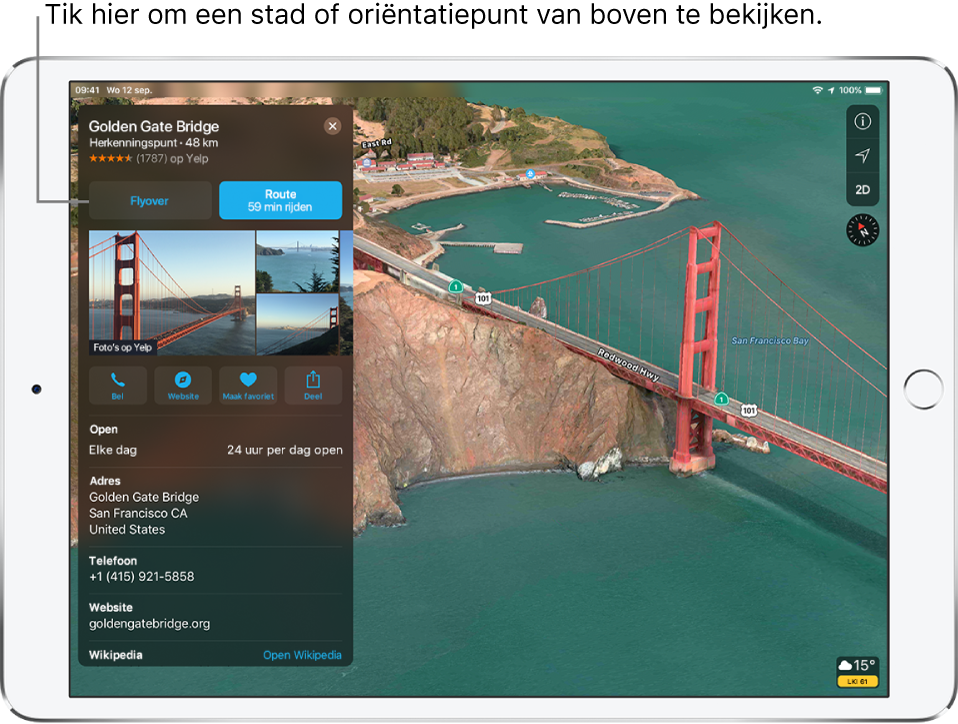
Voer een of meer van de volgende stappen uit:
De kijkrichting wijzigen: Houd of kantel de iPad in de richting waarin je wilt kijken.
Navigeren: Sleep een vinger in de gewenste richting. Om het perspectief te draaien, houd je een vinger op het scherm en sleep je met een andere vinger eromheen.
Een 3D-luchttour bekijken: Tik op 'Start tour' of 'Start stadstour' op de kaart onder in het scherm. (Als je de kaart niet ziet, tik je ergens op het scherm.)
Om terug te keren naar de kaart, tik je op
 (tik ergens op het scherm als je
(tik ergens op het scherm als je  niet ziet).
niet ziet).
Een 3D-luchttour bekijken
Op iPad mini-modellen voor de iPad mini (5e generatie) kun je een Flyover-tour boven een stad of oriëntatiepunt volgen.
Tik op de naam van een stad (in de kaart- of satellietweergave) of op de naam van een oriëntatiepunt.
Tik in de informatiekaart op 'Flyover-tour'.
Om naar de kaart terug te gaan, tik je op
 .
.